Η εύρεση του αθροίσματος των τετραγώνων στο Microsoft Excel μπορεί να είναι μια επαναλαμβανόμενη εργασία. Η πιο προφανής φόρμουλα απαιτεί την εισαγωγή πολλών δεδομένων, αν και υπάρχει μια λιγότερο γνωστή επιλογή που σας οδηγεί στο ίδιο μέρος.
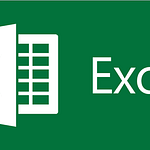
Εύρεση του αθροίσματος τετραγώνων σε πολλαπλά κελιά
Ξεκινήστε μια νέα στήλη οπουδήποτε σε ένα υπολογιστικό φύλλο Excel και επισημάνετε την. Εδώ θα υπολογίσουμε το άθροισμα των τετραγώνων. Τα τετράγωνα δεν χρειάζεται να είναι το ένα δίπλα στο άλλο, ούτε το τμήμα output – μπορεί να είναι οπουδήποτε στη σελίδα.
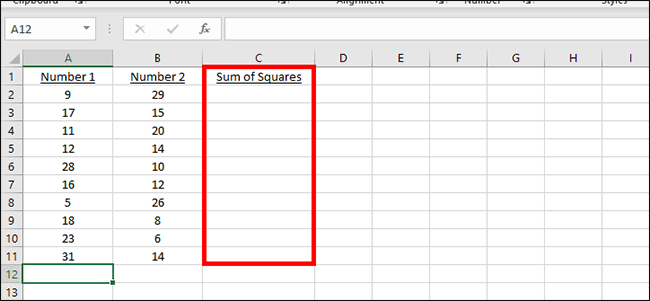
Πληκτρολογήστε τον ακόλουθο τύπο στο πρώτο κελί στη νέα στήλη:

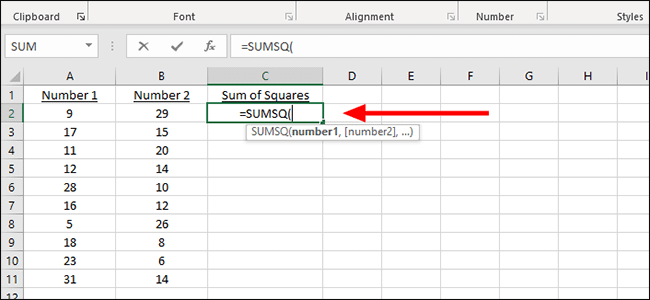
Από εδώ μπορείτε να προσθέσετε μη αυτόματα το συνδυασμό γραμμάτων και αριθμών της στήλης και της γραμμής ή απλά να κάνετε κλικ με το ποντίκι. Θα χρησιμοποιήσουμε το ποντίκι, το οποίο συμπληρώνει αυτόματα αυτήν την ενότητα του τύπου με το κελί A2.
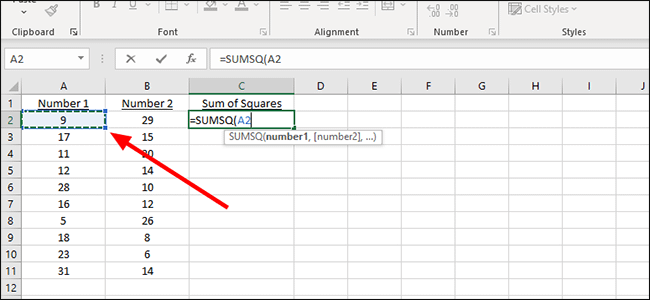
Προσθέστε κόμμα και στη συνέχεια προσθέστε τον επόμενο αριθμό, από το B2 αυτήν τη φορά. Απλώς πληκτρολογήστε B2 στον τύπο ή κάντε κλικ στο κατάλληλο κελί για την αυτόματη συμπλήρωσή του.
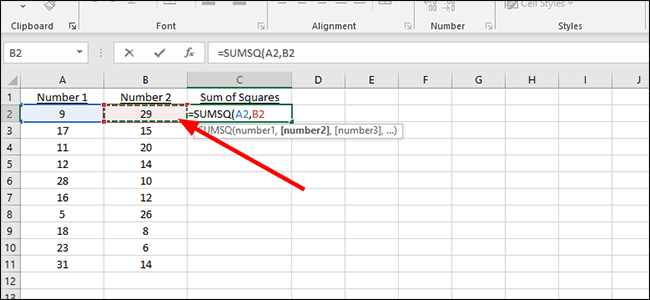
Κλείστε την παρένθεση και πατήστε “Enter” στο πληκτρολόγιο για να εμφανιστεί το άθροισμα και των δύο τετραγώνων. Εναλλακτικά, εάν μπορείτε να συνεχίσετε εδώ, προσθέστε επιπλέον κελιά διαχωρίζοντας το καθένα με κόμμα στον τύπο.
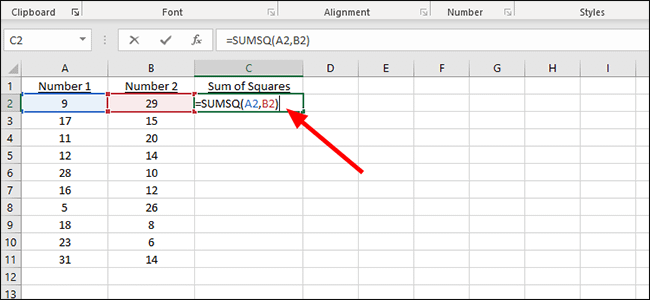
Για να εφαρμόσετε τον τύπο σε επιπλέον κελιά, αναζητήστε το μικρό τετράγωνο στο κελί που περιέχει τη λύση στο πρώτο μας πρόβλημα. Σε αυτό το παράδειγμα, είναι το C2.
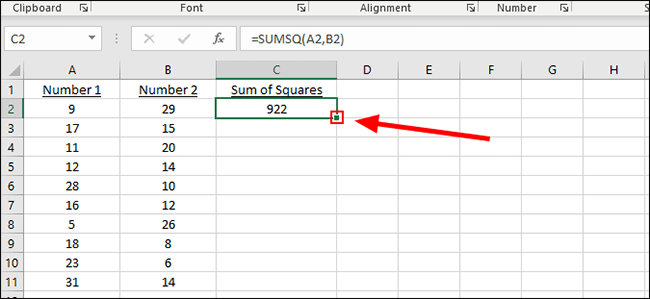
Κάντε κλικ στο τετράγωνο και κάντε scroll προς τα κάτω στην τελευταία σειρά ζευγών αριθμών για να προσθέσετε αυτόματα το άθροισμα των υπόλοιπων τετραγώνων.
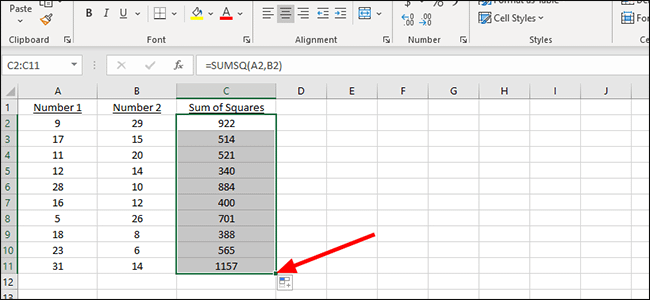
Βρίσκοντας το άθροισμα των τετραγώνων σε λίγα κελιά
Στη στήλη “Sum of Squares” που δημιουργήσαμε στο προηγούμενο παράδειγμα, το C2 σε αυτήν την περίπτωση, αρχίστε να πληκτρολογείτε τον ακόλουθο τύπο:

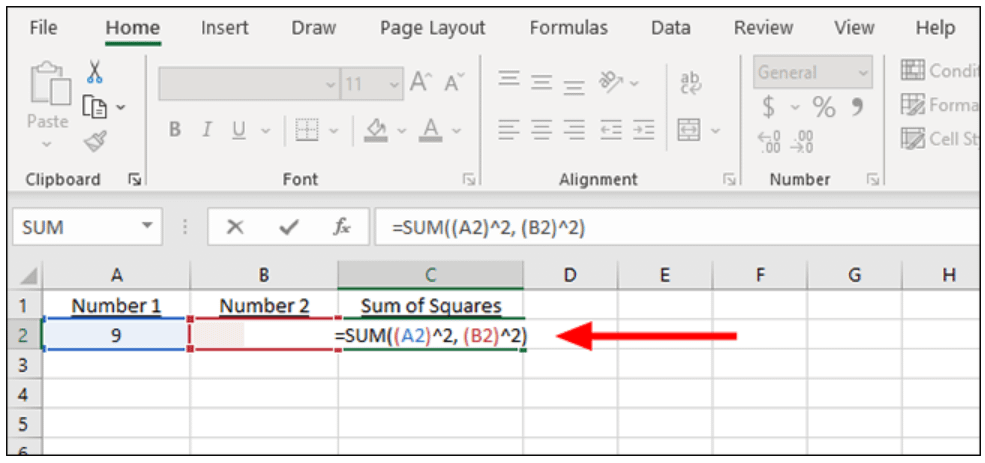
Εναλλακτικά, μπορείτε απλώς να προσθέσετε τους αριθμούς αντί για τα κελιά στον τύπο, καθώς και οι δύο τρόποι οδηγούν στο ίδιο μέρος. Αυτός ο τύπος μοιάζει με αυτό:

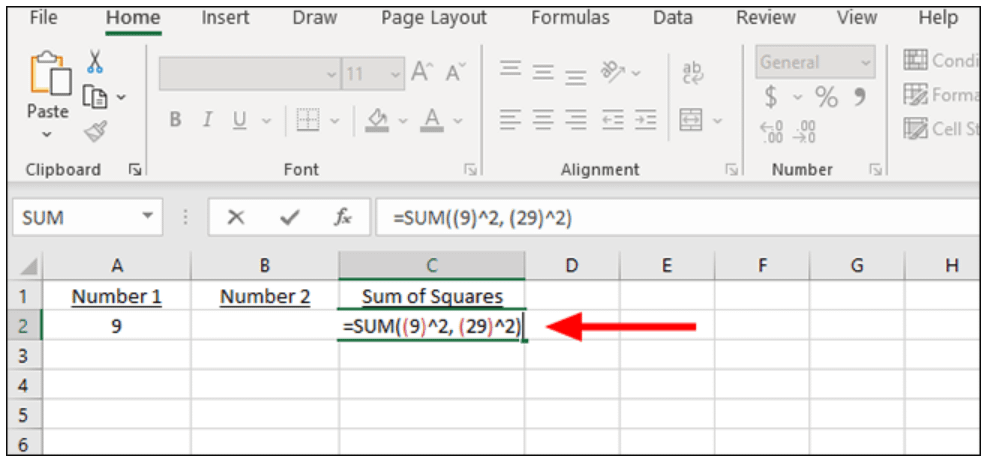
Μπορείτε να αλλάξετε αυτούς τους τύπους όπως απαιτείται, αλλάζοντας τα κελιά, προσθέτοντας επιπλέον αριθμούς ή να βρείτε το άθροισμα των τετραγώνων που δεν υπάρχουν καν στο workbook σας, για παράδειγμα.
Πηγή πληροφοριών: howtogeek.com
